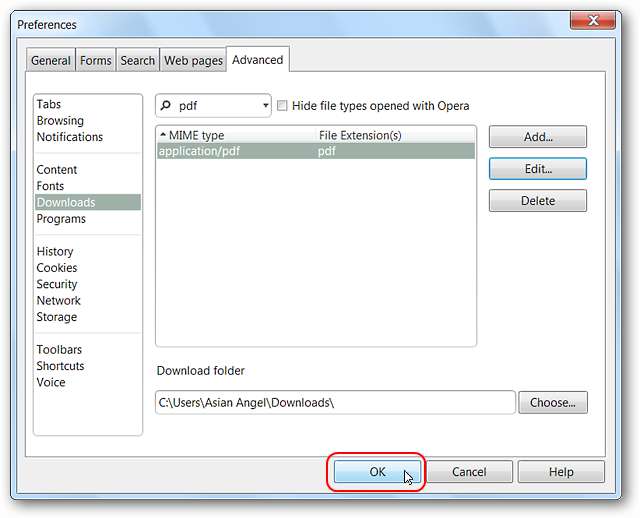Opera on vankka, hyvin rakennettu selain, jota on helppo muokata, kun olet tutustunut siihen. Jos haluat säätää, kuinka Opera käsittelee toimintoja, kuten kuvien tai pdf-tiedostojen katselua, tallentamatta niitä tietokoneellesi, tee se näin.
Ennen
Ensimmäisessä esimerkissä valitsimme kuvan katselun itse tallentamatta sitä pysyvästi kiintolevylle.

Kuten näette Avaa kuva -komento avasi kuvan Operassa. Useimmille ihmisille tämä on aivan hieno, mutta entä jos haluat käyttää tiettyä valokuvasovellusta järjestelmässäsi kuvan katseluun? Kaikki mitä sinun tarvitsee tehdä, on nipistää kyseisen asetustyypin toimintoasetusta, ja kaikki on hyvin.

Suoritetun toiminnan muuttaminen
Pääset toimintoasetuksiin siirtymällä kohtaan Päävalikko sitten asetukset , jonka jälkeen Asetukset .
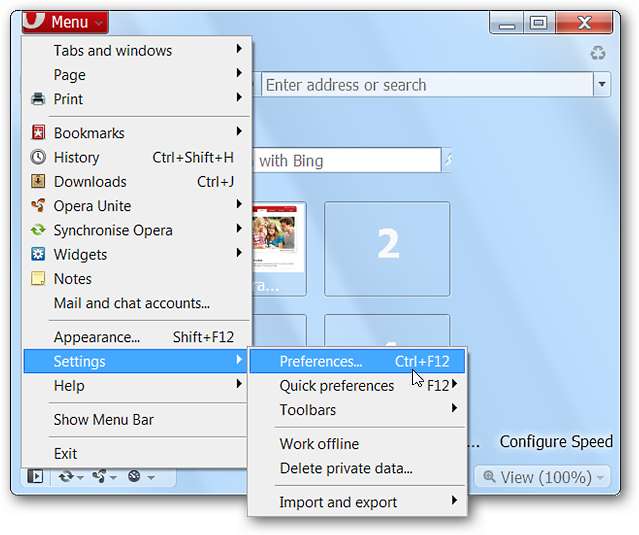
Kun Asetukset-ikkuna avaa mennä Lisäasetukset-välilehti ja napsauta Lataukset . Ensimmäinen asia, joka sinun on tehtävä, on poistaa valinta Piilota tiedostotyypit, jotka on avattu Operalla vaihtoehto.

Nyt voit selata luetteloa, kunnes löydät tiedostotyypin, johon haluat tehdä muutoksia. Esimerkissämme tiedosto oli .jpg-kuva. Tässä on kolme JPG-luetteloa, joten kaikkia kolmea on muutettava, tai et välttämättä saa toivottua tulosta (kuten testimme aikana löydettiin). Valitse haluamasi luettelo ja napsauta Muokata tehdä siihen muutoksia.
Huomaa: Voit tehdä nopean haun tietylle tiedostotyypille, mutta tutustumalla luetteloon on hyödyllistä tutustua tähän osaan Operan asetuksia.
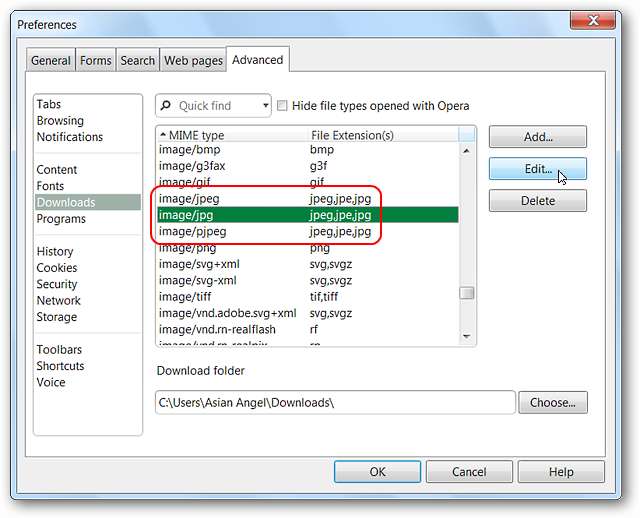
Uusi ikkuna näyttää kyseisen tiedostotyypin nykyisen oletustoiminnon ja vaihtoehdot, joista voit valita. Olisimme voineet valita Windows Photo Viewerin, mutta halusimme nimenomaan Paint.NET: n. Jos suosikkiohjelmistosovellustasi ei näy Avaa oletusohjelmalla alueella Avaa toisen sovelluksen kanssa ja napsauta Valita selataksesi exe-tiedostoa.
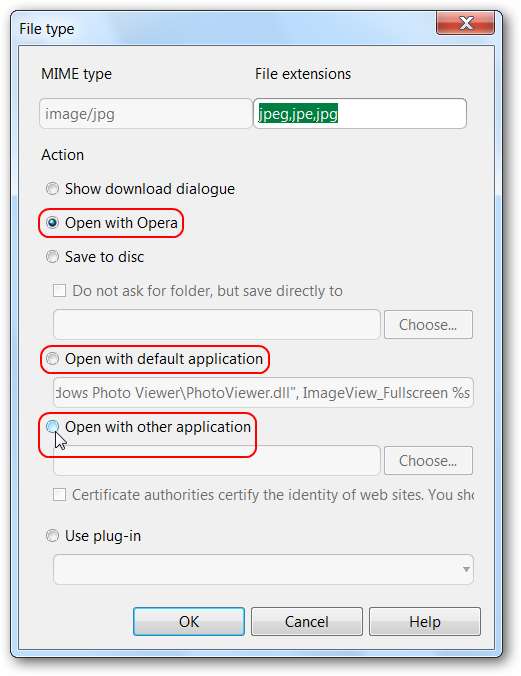
Etsi haluamasi exe-tiedosto suosikkisovelluksellesi, valitse se ja napsauta Avata .
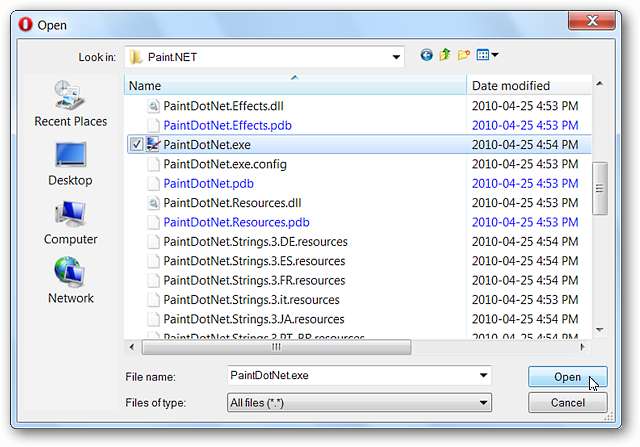
Sen pitäisi olla kaikki asetettu täydellisesti. Klikkaus OK lopeta muutos ja sulje ikkuna.
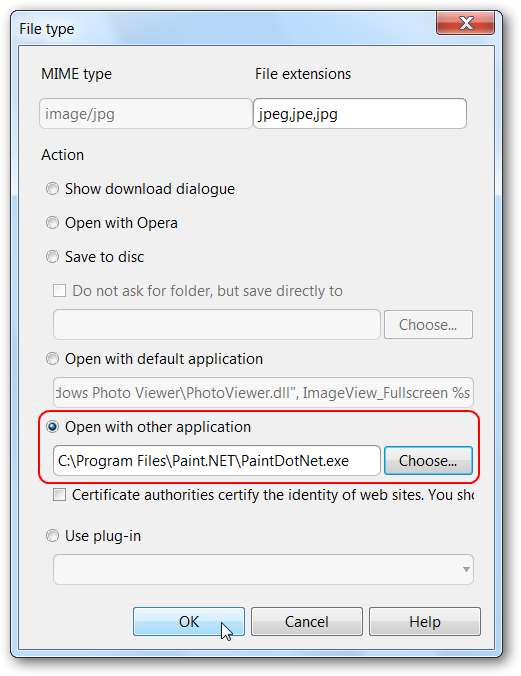
Varmista, että napsautat OK palattuaan Asetukset-ikkuna … Napsauttamalla X-painiketta sulkeaksesi ikkunan, kaikki tekemäsi muutokset kumotaan.
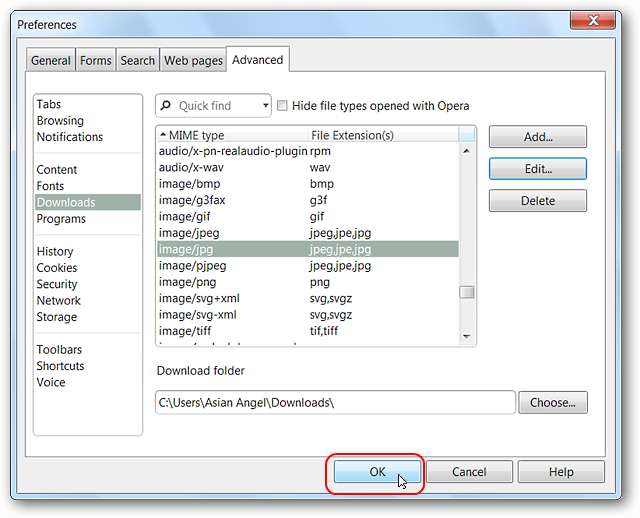
Jälkeen
Jälleen kerran yritimme samaa kuvaa, joka näkyy yllä ...
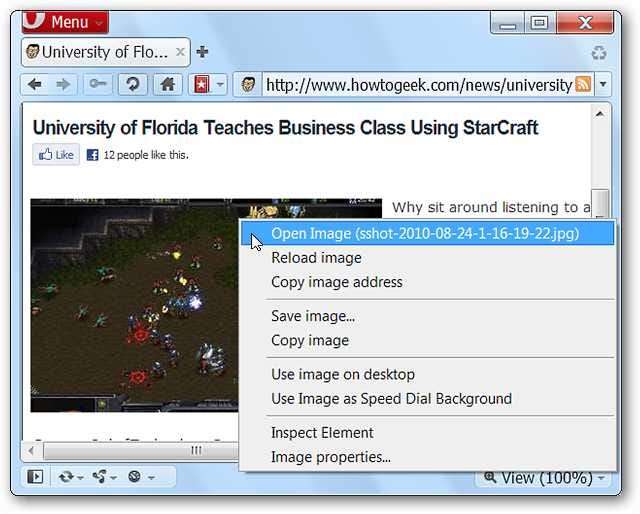
Ja se avautui täydellisesti Paint.NET-verkkoon haluttaessa.
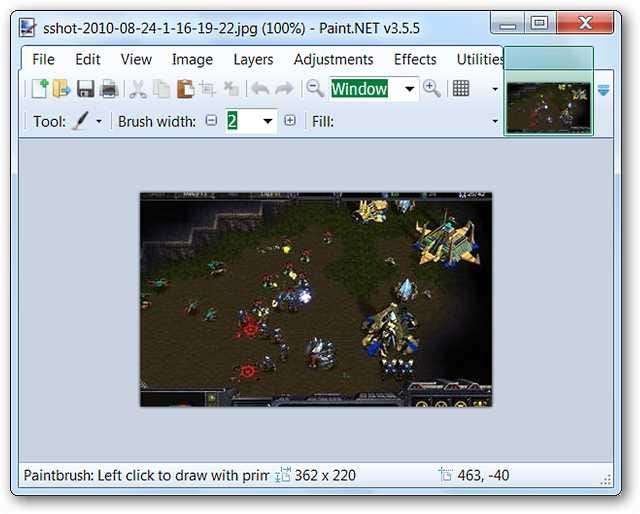
Toinen esimerkki
Päätimme lisätä toisen esimerkin, jossa oletustoiminto on hieman erilainen. Täällä valitsimme tarkastelemaan pdf-tiedostojen asetuksia ja käytimme pikahakutoimintoa tällä kertaa.
Huomaa: Piilota tiedostotyypit, jotka on avattu Opera-asetuksella, otetaan automaattisesti käyttöön joka kerta, joten muista poistaa sen valinta.
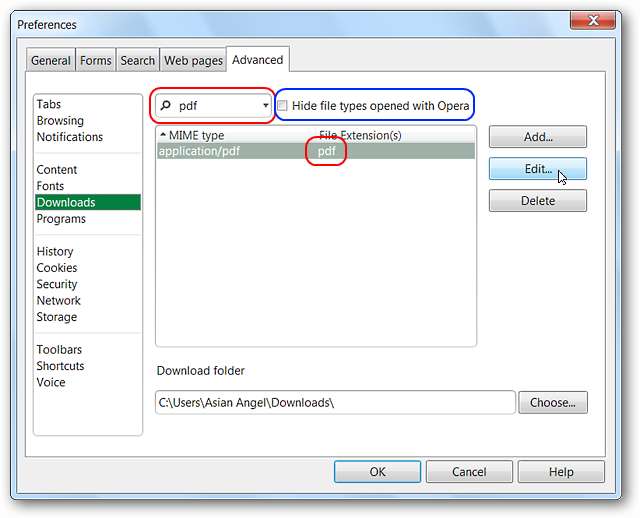
Tällä kertaa näet, että oletustoiminto on näyttää latausikkuna. Tässä vaiheessa voit jättää sen sellaisenaan, pitää pdf-tiedostot auki Operassa, mennä näytetyn oletussovelluksen kanssa tai valita suosikkisi. Järjestelmässämme oletussovellus oli juuri sitä mitä etsimme. Klikkaus OK kun valmis.
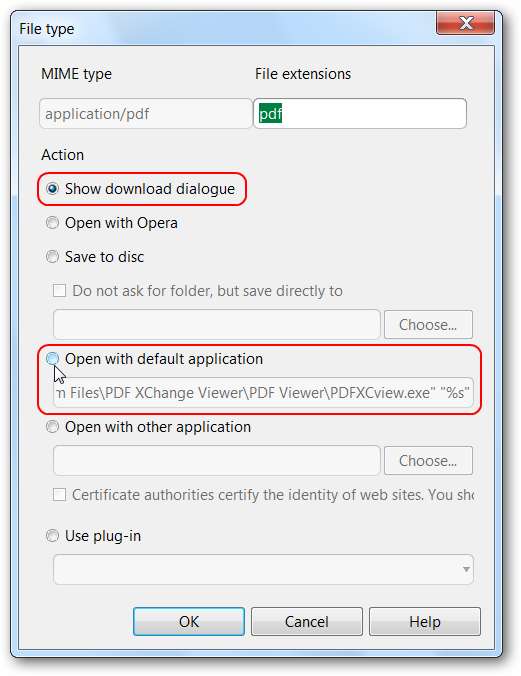
Kuten ennen, varmista, että napsautat OK että Asetukset-ikkuna jotta et menetä tekemiäsi muutoksia. Tämäntyyppiset muokkaukset auttavat sinua tekemään Operasta entistä henkilökohtaisemman ja kätevämmän sen suorituskyvyn suhteen.